使用 Citrix Ready® Workspace Hub
Citrix Casting™
Citrix Ready Workspace Hub 启用 Citrix Casting,这使您能够安全地漫游和投射移动会话,以及镜像桌面显示。 要漫游您的会话,请输入邻近身份验证范围或扫描 Hub 上的 QR 代码。 但是,会话投射要求您在移动设备上打开该会话,然后触发 QR 代码来转移会话。 对于 Mac 和 Windows,只能将屏幕镜像到 Hub。 会话漫游和会话投射在这些平台上不可用。
下面是解释如何使用 Citrix Casting 的视频。
使用邻近身份验证的会话漫游
通过邻近身份验证,您可以自动启动会话,而无需触摸设备。 邻近身份验证依赖于蓝牙技术来定位移动设备。 对于 Android 6.0 及更高版本,请启用蓝牙和位置权限。 配置设备并启动 Citrix Workspace 应用程序后,当设备进入 Hub 的邻近身份验证范围时,会话将漫游到 Workspace Hub。 此功能仅适用于 Android 设备。
使用 QR 代码身份验证的会话漫游
扫描 Hub 上的 QR 代码,从 iOS 或 Android 设备漫游会话。 当会话漫游到 Hub 后,Workspace Hub 可以完全控制会话中可用的所有外围设备。 有关详细信息,请参阅 iOS 和 Android 设备的帮助文档。
使用 QR 代码身份验证的会话投射
在 iOS 或 Android 设备上启动远程会话,然后扫描 QR 代码将屏幕转移到 Hub。 可以在移动设备和 Hub 上使用键盘和鼠标来控制会话。 有关详细信息,请参阅 iOS 和 Android 设备的帮助文档。
带邻近发现的屏幕投射
将桌面显示投射到 Hub,而无需启动远程会话。 发现方法由蓝牙和 Wi-Fi 技术组成,可检测 Mac 或 Windows 设备并将整个桌面显示镜像到 Hub。 还可以通过手动输入 Hub 的 IP 地址来利用基于 IP 的方法通过流技术传输您的内容。 要在 Mac 或 Windows 平台上退出会话,请关闭您的便携式计算机或在设置中手动断开设备的连接。
可以在您的设备和 Hub 上使用键盘和鼠标来控制 Hub 的会话。 有关详细信息,请参阅 Mac 和 Windows 的文档。
长时间运行的会话
在长时间运行的会话过程中,可以在锁定屏幕后将设备放下。 为确保会话持续不间断地运行,请注意以下提示:
- 电池优化会影响您的会话。 要避免电池优化产生的影响,请将 Citrix Workspace™ 应用程序添加到 Android 的电池优化忽略列表中:
- 在 Google Pixel 上,转到设置 > 电池 > 电池优化 > 所有应用程序 > Citrix Receiver™ > 不优化。
- 在大多数 Samsung 设备上,转到设置 > 电池 > 电池使用情况 > 优化电池使用情况 > 所有应用程序 > Citrix Receiver > 不优化。
- 如果使用的是第三方电池优化应用程序,请从其优化列表中删除适用于 Linux 的 Citrix Workspace 应用程序。
- Citrix 建议您先将 Citrix Workspace 应用程序的主界面置于前台,然后再锁定屏幕。 这样可以确保移动设备操作系统不会结束 Citrix Workspace 应用程序会话。
- 当设备屏幕关闭时,屏幕保护程序模式可能会终止您的会话。 要使用长时间运行的会话,请将显示 > 屏幕保护程序设置设为 0。
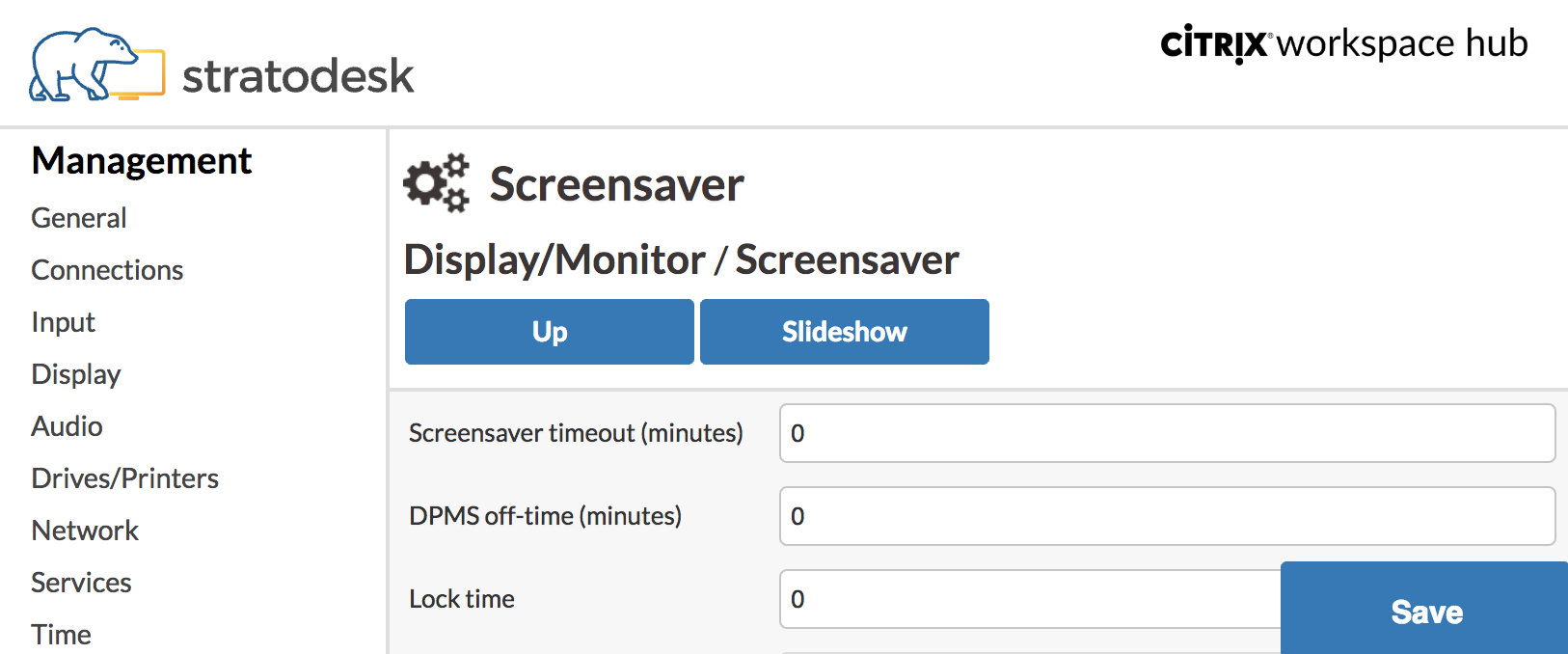
标准日志记录
标准日志记录功能记录 Citrix Ready Workspace Hub 中运行的进程的执行,并提供了一种动态更改不同模块的调试级别的方法。
支持 Citrix Virtual Apps™
Citrix Ready Workspace Hub 可以无缝启动多个虚拟应用程序或一次只启动一个桌面会话。 使用 Citrix Workspace 应用程序从 Workspace Hub 启动多个应用程序时,您的应用程序可能会在打开 Hub 的初始启动屏幕后打开。 有两种方法可以将应用程序置于前台。
- 在 Hub 的初始启动屏幕上的菜单图标中,单击 Citrix Virtual Apps > 显示所有 Citrix Virtual Apps 以在窗口模式下查看已启动的会话。
- 选择 Citrix Virtual Apps >
ApplicationName以在前台显示特定会话。
自动导航初始启动屏幕
在 Citrix Ready Workspace Hub 1812 版本中,Citrix 引入了一项实验性功能,即自动导航初始启动屏幕。 在 Workspace Hub 中为初始启动屏幕配置多个 URL。 单击页面底部的箭头以在您的资源之间进行无缝导航。
断开屏幕投射会话的连接
关闭便携式计算机时,Workspace Hub 会自动断开 Mac 和 Windows 设备上的会话。
要在 Windows 上禁用此设置,请
- 转到注册表文件:
HKEY_CURRENT_USER\SOFTWARE\Citrix\WorkspaceHub\Docker\LidStatusDisconnectConfigure - 将
LidStatusDisconnectEnable值设置为 False。
要在 Mac 上禁用此设置,请
- 转到首选项文件:
/Users/Shared/Citrix Casting/CtxCfg.plist - 将
AutoDisconnectCastingWhenCloseLaptop值设置为 False。
配置
ctxlogd 守护进程和 setlog 实用程序包含在 Hub 包中。 默认情况下,当您启动 Hub 时,ctxlogd 守护进程将启动。
ctxlogd 守护程序
跟踪的所有其他服务都依赖于 ctxlogd 守护进程。 如果您不想继续跟踪 Hub,可以通过终止与 ctxlogd 相关的进程来停止 ctxlogd 守护进程。 日志文件 wsh.log 位于 /opt/Citrix/WorkspaceHub/Logs 下。
setlog 实用程序
setlog 实用程序(位于 /opt/Citrix/WorkspaceHub/lib/wshlog 下)允许您动态更改不同模块的调试级别。 只有 root 用户有权运行该实用程序。 可以在命令前面添加 sudo 以使用 Pi 用户运行该命令。
例如:
-
要检查所有模块的当前日志级别,请运行以下命令:
sudo /opt/Citrix/WorkspaceHub/lib/wshlog/setlog levels -
要将 controlService 模块的日志级别设置为 verbose,请运行以下命令:
sudo /opt/Citrix/WorkspaceHub/lib/wshlog/setlog level WSH_CONTROLSERVICE verbose
可以从帮助手册 sudo /opt/Citrix/WorkspaceHub/lib/wshlog/ setlog --help 中获取更多使用信息。
Citrix 客户体验改善计划 (CEIP)
加入 CEIP 后,Citrix 会收到匿名统计数据和使用信息以帮助改进 Citrix 产品的质量和性能。
Citrix Ready Workspace Hub 按照 How Google uses data when you use our partners’ sites or apps(当您使用我们的合作伙伴站点或应用程序时,Google 如何使用数据)中所述使用 Google Analytics 来执行数据分析。 关闭 CEIP 时,仅在 Workspace Hub 检测信号期间收集最少的信息。 有关详细信息,请参阅从 Workspace Hub 收集的 CEIP 数据表。
CEIP 开关
默认情况下,您自动参与 CEIP。 可以通过 Stratodesk UI 关闭 CEIP。
从 Workspace Hub 收集的 CEIP 数据
下表列出了收集的匿名信息类型。 数据中不包含任何识别出您是客户的详细信息。
| 数据点 | 注册表项名称 | 说明 |
|---|---|---|
| 是否启用自动导航功能 | auto_navigation | 指示自动导航功能是否已启用。 1:已启用。 0:已禁用 |
| 操作系统版本 | os_release | PI 操作系统的版本信息,例如 4.9.35-v7 |
| OS 版本 | os_version | PI 操作系统的版本信息,例如 2017-07-05-raspbian-Jessie |
| Workspace Hub 版本 | wsh_version | Workspace Hub 的版本信息,例如 1.0.72 |
| 是否已启用 SSL 功能 | ssl_mode | 指示 SSL 功能是否已启用。 1:已启用。 0:已禁用 |
| 是否使用双显示器 | monitor_mode | 指示是否使用双显示器。 1:双显示器。 0:单显示器 |
| 显示器分辨率 | monitor_resolution_p3 | 通过 p3 连接的显示器的屏幕分辨率 |
| 显示器分辨率 | monitor_resolution_p0 | 通过 p0 连接的显示器的屏幕分辨率 |
| 会话持续时间(仅适用于会话漫游) | session_time | 会话的持续时间 |
| Workspace Hub MAC 地址 | wsh_mac | Hub 的 MAC 地址 |
| Workspace Hub CEIP 模式 | ceip_mode | 指示 CEIP 功能是否已启用。 1:已启用。 0:已禁用 |
| 多令牌功能切换 | 多令牌 | 指示多令牌功能是否已启用。 1:已启用。 0:已禁用 |
关闭 CEIP 时,Citrix 会收集以下类型的匿名信息:
| 数据点 | 注册表项名称 | 说明 |
|---|---|---|
| 操作系统版本 | os_release | Pi 操作系统的版本信息,例如 4.9.35-v7 |
| OS 版本 | os_version | Pi 操作系统的版本信息,例如 2017-07-05-raspbian-Jessie |
| Workspace Hub 版本 | wsh_version | Workspace Hub 的版本信息,例如 1.0.72 |
| Workspace Hub MAC 地址 | wsh_mac | Hub 的 MAC 地址 |
安全连接
出于安全原因,Citrix Ready Workspace Hub 支持在移动设备与 Hub 之间的建立的安全套接字层 (SSL) 连接。 您需要手动或自动设置完全限定域名 (FQDN),以唯一标识每个设备。
手动配置域和主机名
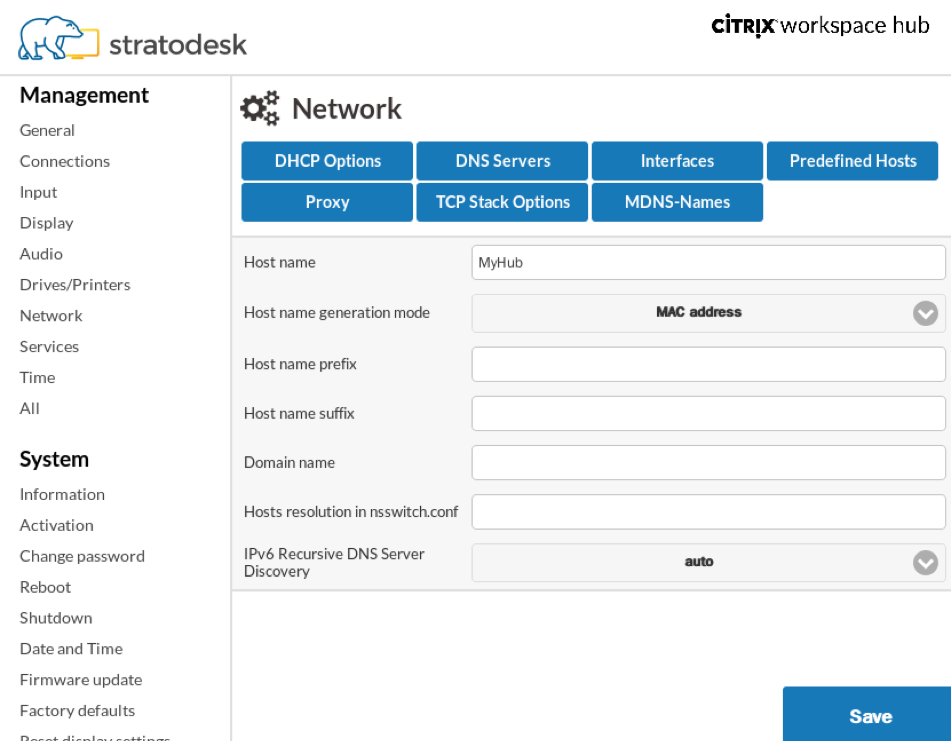
- 在网络组中,输入您的主机名。 确保证书颁发机构 (CA) 的公用名与主机名匹配。
- 保存更改并重新启动 Hub。
- 在网络 > DNS 服务器中,添加 DNS 服务器名称以生成域名。 确保您的域已在系统 > 信息下成功创建。
自动配置域和主机名
可以直接从动态主机配置协议服务器生成 FQDN。 有关详细信息,请参阅网络配置。
注意:
如果禁用了 SSL 连接或无法检索域名,QR 代码将包含 IP 地址而非域名。
安装证书
为您的域配置 SSL 密钥和证书。
- 有关向 Citrix Ready Workspace Hub 添加证书和私钥的信息,请参阅 https://www.stratodesk.com/kb/Certificates。
- 将证书文件 (cert.pem) 和私钥文件 (key.pem) 的名称,然后单击保存。 这两个选项都位于链接 > Workspace Hub > Workspace Hub 下。
- 重新启动 Workspace Hub 以使所做的更改生效。
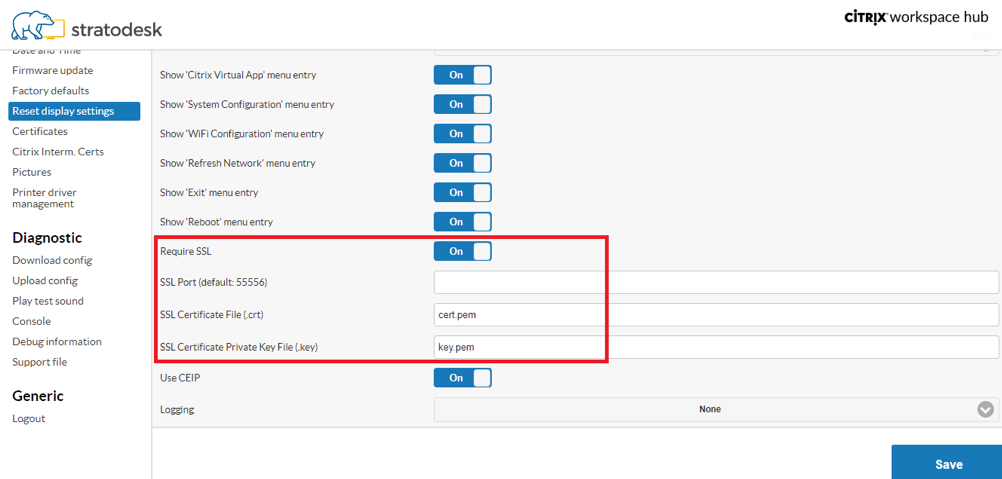
如果移动设备未安装根 CA 证书,则可以在用户开始在 Hub 上工作之前配置自签名证书。 启用 SSL 连接后,客户端将检查证书并验证主机名。 证书安装过程因设备型号而异。
-
在移动设备上下载并安装证书。
注意:
对于在未进行集中管理的情况下运行的 iOS 设备,请务必将证书发送给用户。
如果 Android 设备无法识别证书格式,请将后缀从 (.pem) 更改为 (.crt)。
-
为您的证书启用 SSL 信任设置。
快捷方式
- Control-Alt-S,读取相关故障排除信息。
- Control-Alt-C,提取出配置菜单。
- 使用 Citrix Casting 时,使用两根手指在手机上向下轻扫将断开会话连接,而无论会话状态为何,或者您如何投射到 Workspace Hub。
